Grim Dawn ist ein Action-RPG-Actionspiel, das thematisch an das viktorianische England erinnert. Das Spiel folgt dem Charakter des Spielers auf seinen Abenteuern und Abenteuern durch die vom Krieg zerrüttete Welt von Cairn, um das Beste aus dem Leben nach dem Krieg zu machen.
Grim Dawn wurde 2016 von Crate Entertainment entwickelt und mit großem Erfolg veröffentlicht. Nach der Veröffentlichung wurde das Spiel Windows 10-Benutzern auf Steam zur Verfügung gestellt, und es wurde noch nie eine Linux-Portierung angekündigt. Dank Steam Play funktioniert das Spiel jedoch gut unter Linux! In dieser Anleitung zeigen wir Ihnen, wie Sie es zum Laufen bringen.
Grim Dawn unter Linux spielen

Möchten Sie Grim Dawn auf Ihrem Linux-PC spielen? Du hast Glück! Das Spiel hat eine Platin-Bewertung und wird großartig laufen! Um die Installation zu starten, befolgen Sie die nachstehenden Schritt-für-Schritt-Anweisungen.
Schritt 1: Grim Dawn funktioniert dank Proton und Steam Play unter Linux einwandfrei, aber damit das Spiel mit diesen Technologien unter Linux funktioniert, müssen Sie die neueste Version von Steam für Linux installieren. Um Steam unter Linux zu installieren, öffnen Sie ein Terminalfenster auf dem Desktop, indem Sie Strg + Alt + T oder Strg + Umschalt + T drücken und die folgenden Befehle eingeben.
Ubuntu
Ubuntu-Benutzer haben es bei der Installation von Steam leicht. Sie müssen nichts herunterladen; Die App befindet sich in den primären Softwarequellen von Ubuntu. Um es zu installieren, verwenden Sie den folgenden Apt- Befehl.
sudo apt Steam installieren
Debian
Debian Linux hat Steam in seinen Software-Repositorys, aber es befindet sich in den „non-free“-Repositorys, deren Aktivierung nervig sein kann. Eine viel bessere Möglichkeit, Steam unter Debian zum Laufen zu bringen, besteht darin, es einfach aus einem Deb-Paket zu installieren .
Um das neueste Steam für Debian zu erhalten, verwenden Sie zunächst den Befehl wget , um die App auf Ihr System herunterzuladen.
wget https://steamcdn-a.akamaihd.net/client/installer/steam.deb
Sobald das DEB-Paket auf Ihren Computer heruntergeladen wurde, kann die Installation beginnen. Verwenden Sie den Befehl dpkg , um das neueste Steam-Setup zu erhalten.
sudo dpkg -i steam.deb
Arch Linux
Wenn Sie Steam unter Arch Linux zum Laufen bringen müssen, werden Sie sich freuen zu wissen, dass dies nicht viel Aufwand erfordert. Geben Sie einfach den untenstehenden pacman- Befehl ein, und er ist einsatzbereit!
sudo pacman -S Dampf
Fedora/OpenSUSE
Wenn Sie ein Fedora- oder OpenSUSE-Benutzer sind, holen Sie sich am besten die Flatpak-Version von Steam. Obwohl beide Betriebssysteme native Versionen von Steam haben, sind sie nicht so einfach einzurichten. Befolgen Sie die unten stehenden Flatpak-Anweisungen, damit es funktioniert.
Flatpak
Die Flatpak-Version von Steam funktioniert aufgrund der Magie von Flatpak sehr gut auf einer Vielzahl von Linux-Betriebssystemen. Es ist auch ziemlich praktisch, da viele Distributionen ohne die Flatpak-Version von Steam möglicherweise keine Steam-Spiele spielen können.
Damit die Flatpak-Version von Steam auf Ihrem Computer funktioniert, befolgen Sie zunächst unsere Anleitung zum Einrichten der Flatpak-Laufzeit . Verwenden Sie dann, wenn die Laufzeit eingerichtet ist, den folgenden flatpak remote-add- Befehl, um den Flathub App Store zu Flatpak hinzuzufügen.
flatpak remote-add --if-not-exists flathub https://flathub.org/repo/flathub.flatpakrepo
Nachdem der Flathub App Store auf Ihrem Linux-PC eingerichtet ist, kann die Installation von Steam für Flatpak beginnen. Bringen Sie die App mit dem Befehl flatpak install zum Laufen .
flatpak installieren flathub com.valvesoftware.Steam
Schritt 2: Suchen Sie oben in der App nach dem Menü „Steam“ und klicken Sie darauf. Suchen Sie nach dem Klicken auf die Menüschaltfläche „Steam“ nach der Option „Einstellungen“ und klicken Sie darauf.
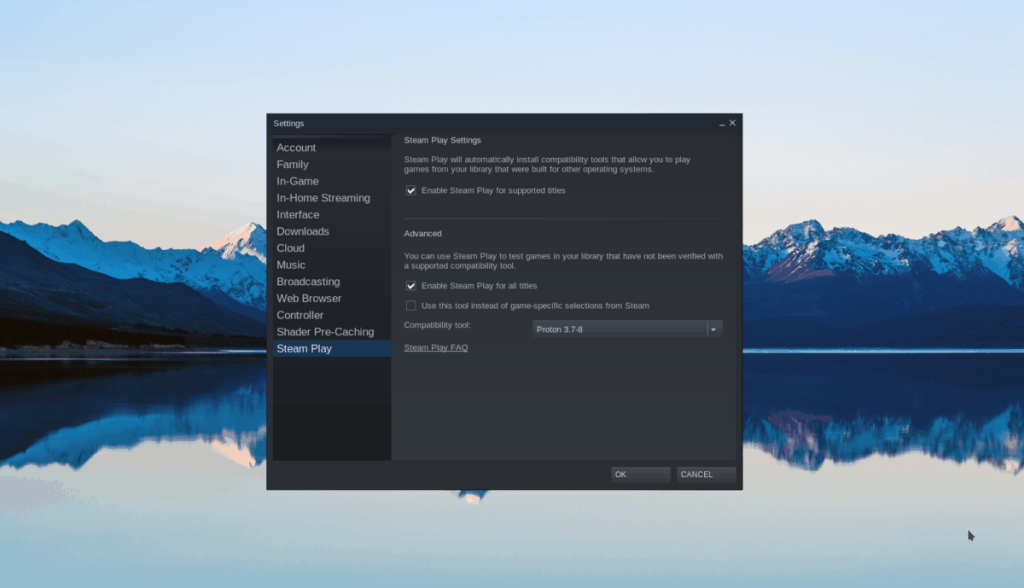
Suchen Sie in den "Einstellungen" nach der Option "Steam Play" und klicken Sie mit der Maus darauf, um auf die Steam Play-Einstellungen zuzugreifen. Aktivieren Sie dann die Kontrollkästchen „Steam Play für unterstützte Titel aktivieren“ und „Steam Play für alle anderen Titel aktivieren“. Wenn Sie diese Kästchen auswählen, wird Steam Play auf Ihrem Linux-PC aktiviert und Sie können Grim Dawn spielen.
Schritt 3: Suchen Sie die Schaltfläche „STORE“ und klicken Sie darauf, um zur Steam Storefront zu gelangen. Suchen Sie in der Storefront das Suchfeld und geben Sie "Grim Dawn" ein. Drücken Sie die Eingabetaste, um zu suchen.
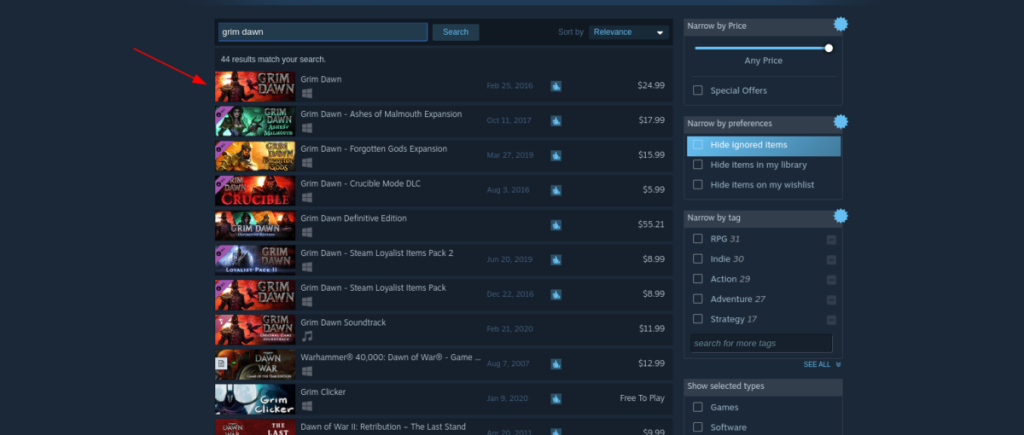
Suchen Sie in den Suchergebnissen nach „Grim Dawn“ und klicken Sie darauf, um zur Store-Seite von Grim Dawn zu gelangen. Klicken Sie auf der Store-Seite auf „In den Warenkorb“, um das Spiel zu kaufen.
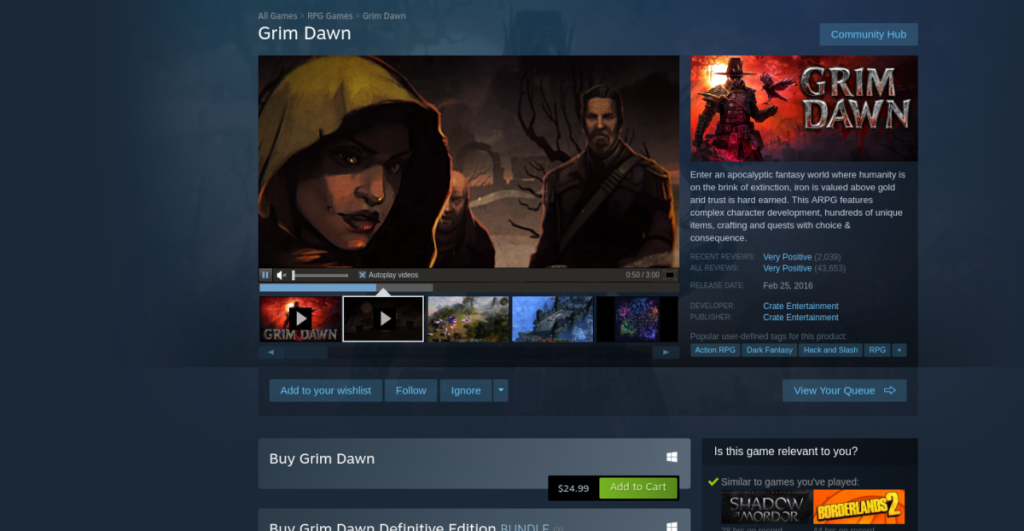
Schritt 4: Klicken Sie auf die Schaltfläche „BIBLIOTHEK“, um zu Ihrer Steam-Bibliothek zu gelangen. Suchen Sie dann in Ihrer Sammlung nach „Grim Dawn“, klicken Sie mit der rechten Maustaste auf das Spiel und wählen Sie „Eigenschaften“.
Klicken Sie im Fenster "Eigenschaften" von Grim Dawn auf "STARTOPTIONEN EINSTELLEN". Fügen Sie dann den folgenden Code in das angezeigte Feld ein.
RADV_PERFTEST=aco %command%
Klicken Sie auf „OK“, um das Fenster „Eigenschaften“ zu schließen.
Schritt 5: Nachdem Sie den Code in das Feld eingefügt haben, suchen Sie die blaue Schaltfläche „INSTALLIEREN“ und wählen Sie sie aus, um Grim Dawn herunterzuladen und auf Ihrem Linux-PC zu installieren.

Wenn der Downloadvorgang abgeschlossen ist, verwandelt sich die blaue „INSTALL“-Schaltfläche in eine grüne „PLAY“-Schaltfläche. Wählen Sie es aus, um das Spiel zu genießen!
Fehlerbehebung bei Grim Dawn
Grim Dawn wird von ProtonDB mit Platin bewertet, was darauf hindeutet, dass Linux-Benutzer keine großen Probleme beim Ausführen des Spiels hatten. Davon abgesehen ist die Erfahrung jedes Einzelnen anders. Wenn Sie Probleme beim Spielen von Grim Dawn unter Linux haben, klicken Sie hier auf diesen Link , um die ProtonDB-Seite für das Spiel zu besuchen.


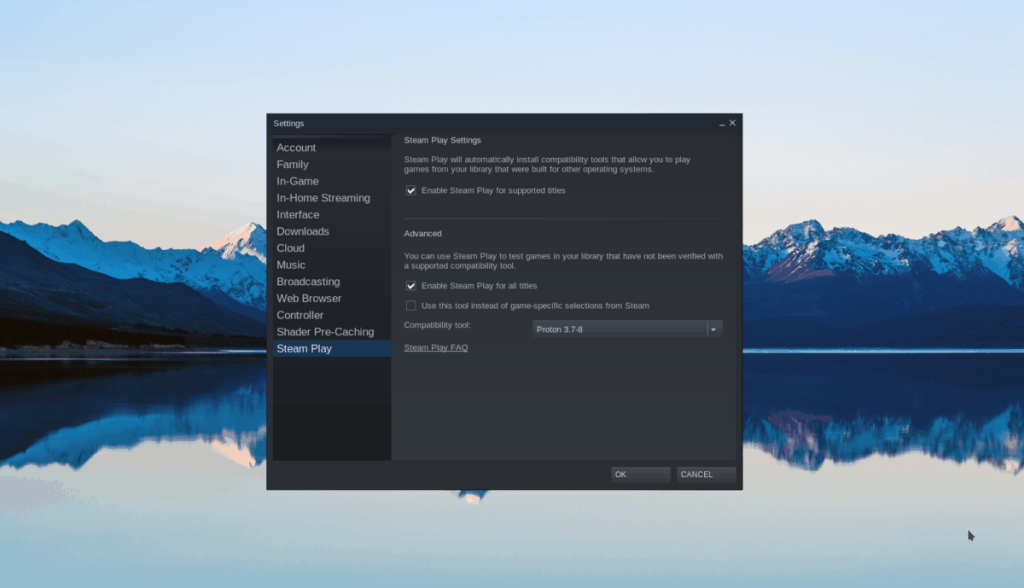
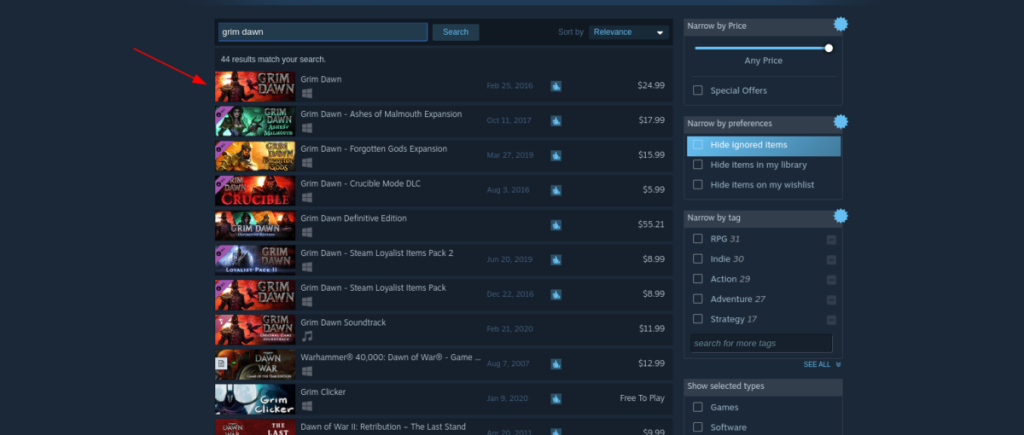
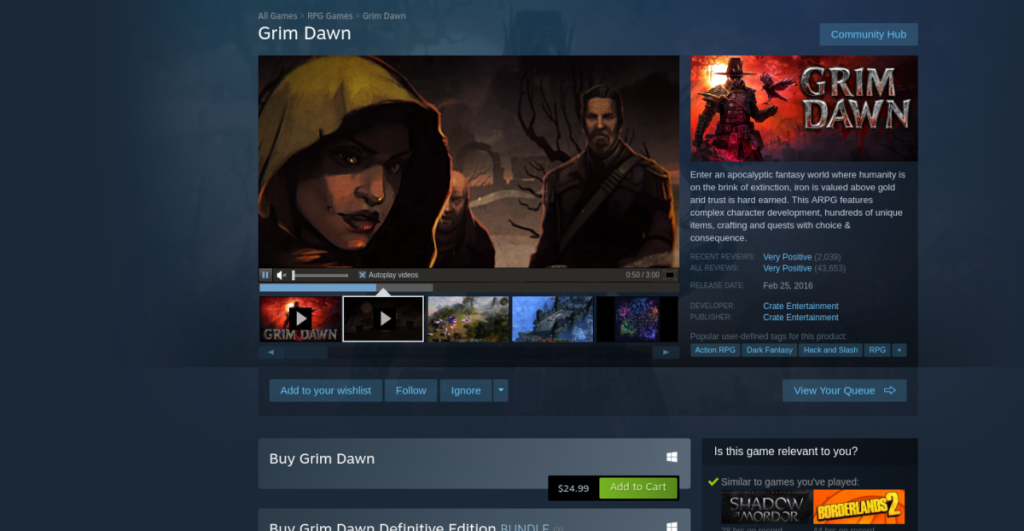



![Laden Sie FlightGear Flight Simulator kostenlos herunter [Viel Spaß] Laden Sie FlightGear Flight Simulator kostenlos herunter [Viel Spaß]](https://tips.webtech360.com/resources8/r252/image-7634-0829093738400.jpg)





